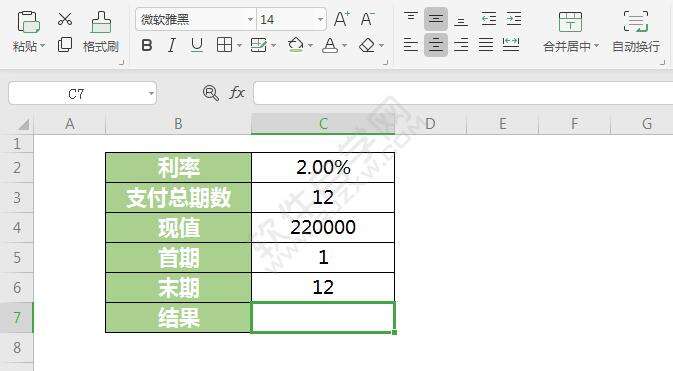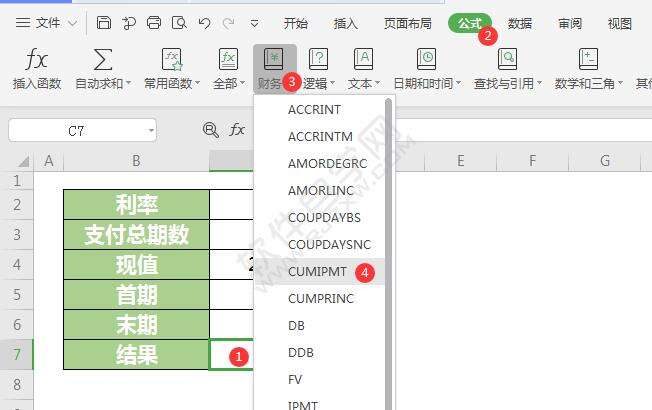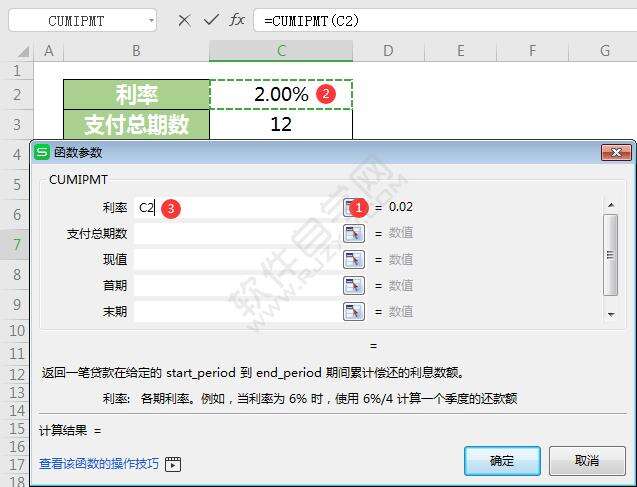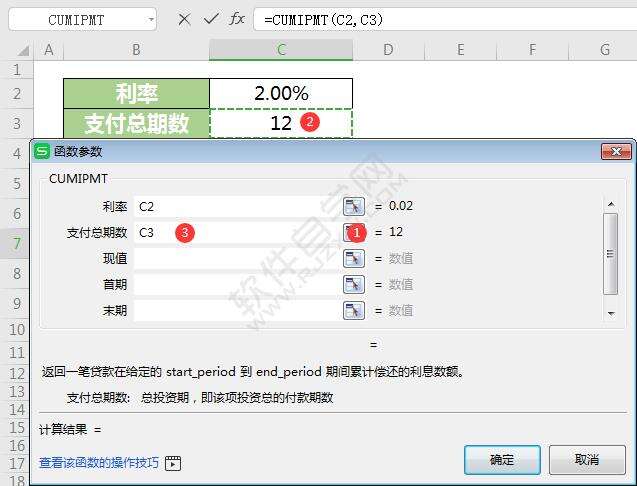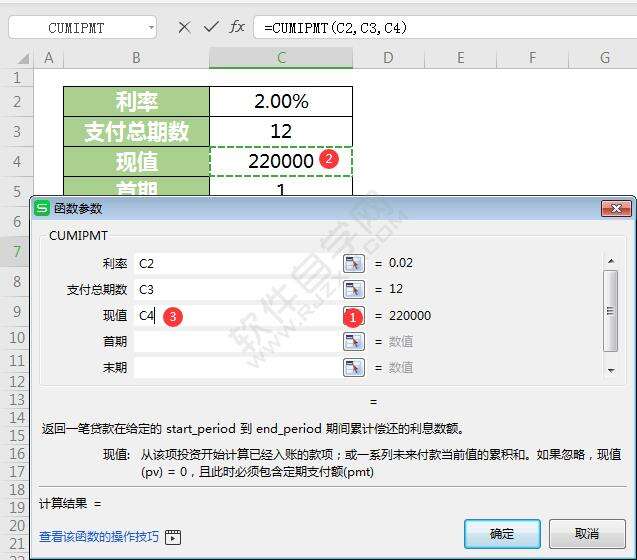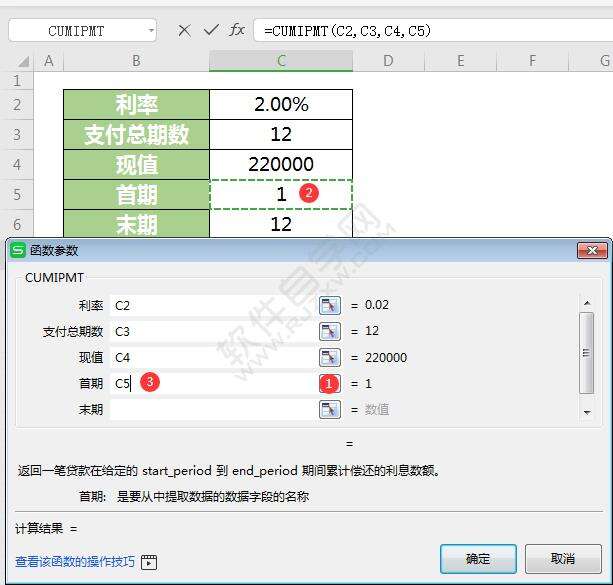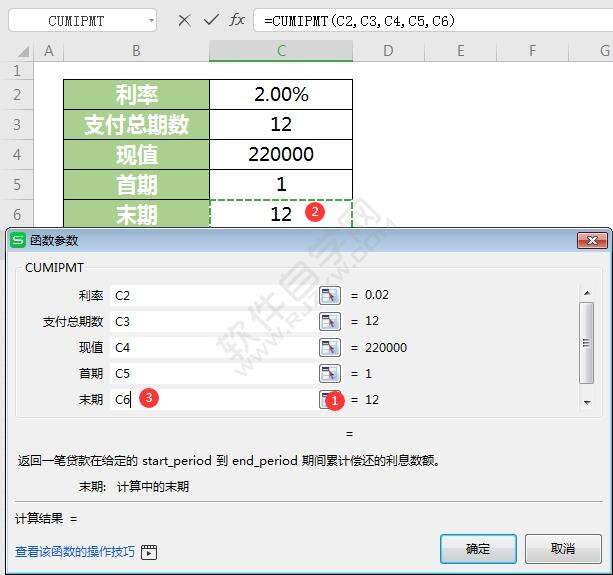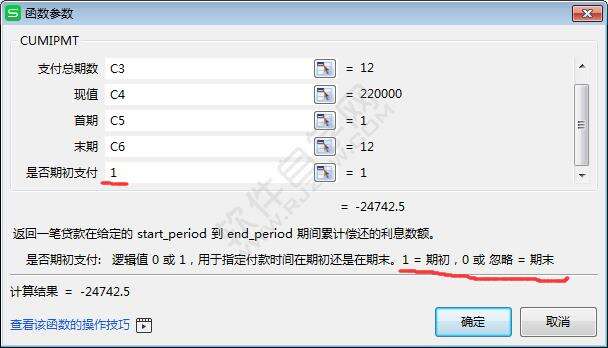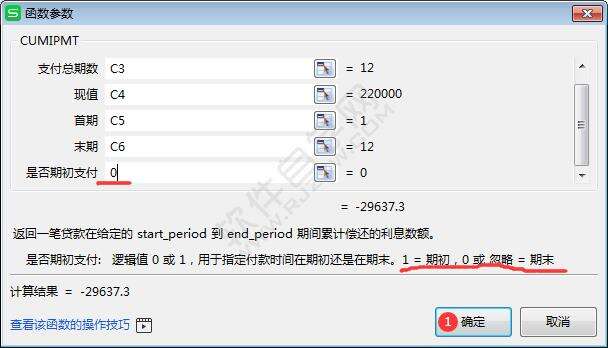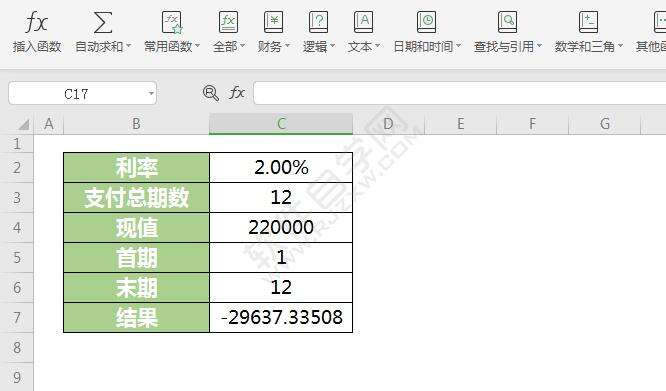wps中cumipmt函数怎么用
办公教程导读
收集整理了【wps中cumipmt函数怎么用】办公软件教程,小编现在分享给大家,供广大互联网技能从业者学习和参考。文章包含377字,纯文字阅读大概需要1分钟。
办公教程内容图文
2、点击结果的单元格(1),点击公司菜单(2)–财务函数(3)里面的CUMIPMT函数(4)。
3、利率,选择C2的2.00%的利率。
4、支付总期数,选择C3的12期单元格。
5、现值选择C4单元格的金额。效果如下:
6、首期设置为C5的1数值的单元格。
7、未期设置C6的12单元格。
8、是否期初支付,有二种,1=期初。这样利息数额就出来。
9、是否期初支付设置0,这样就是期未。这样参数有不一样。
10、跟据你贷款的要求来设置。
以上就是wps中cumipmt函数怎么用,希望大家喜欢。
办公教程总结
以上是为您收集整理的【wps中cumipmt函数怎么用】办公软件教程的全部内容,希望文章能够帮你了解办公软件教程wps中cumipmt函数怎么用。
如果觉得办公软件教程内容还不错,欢迎将网站推荐给好友。